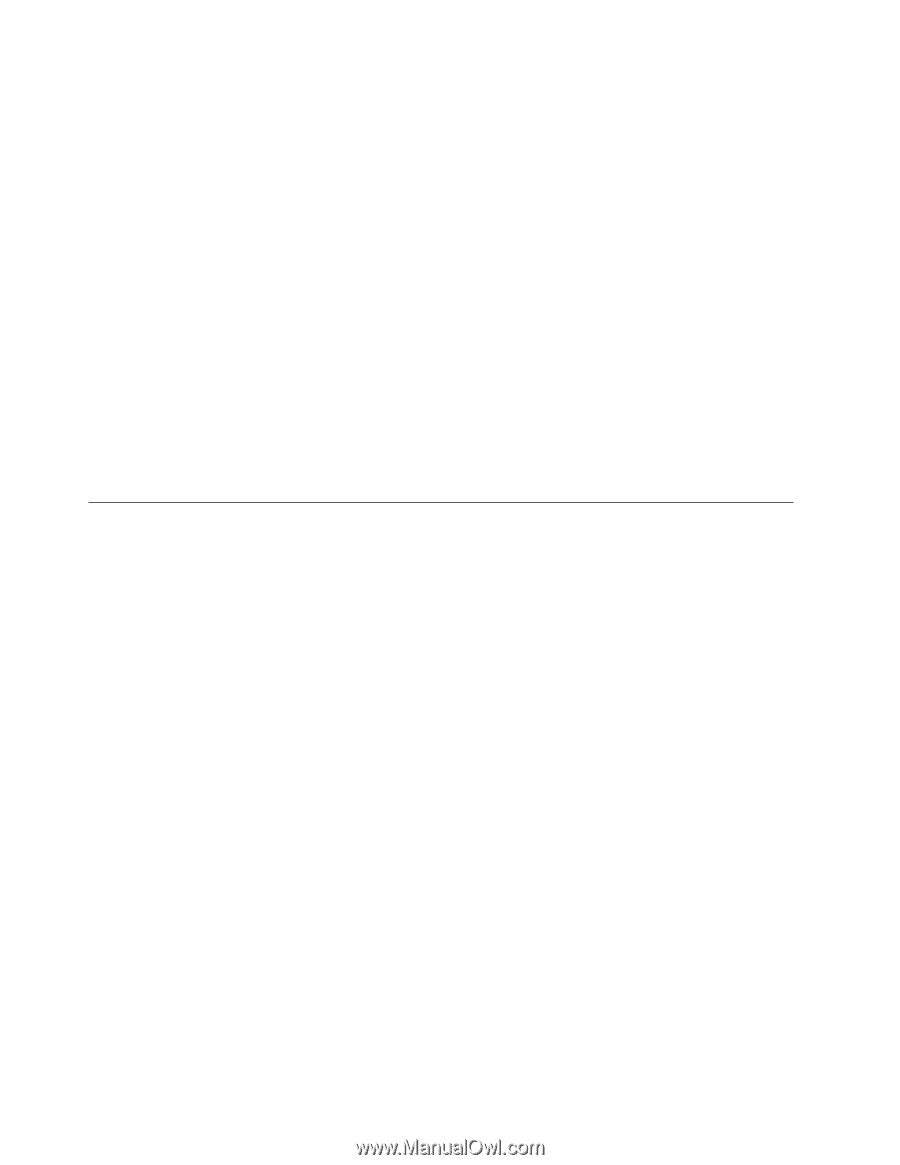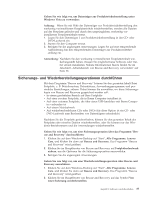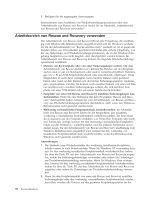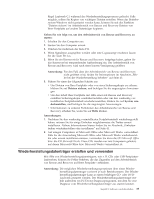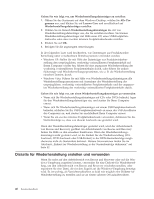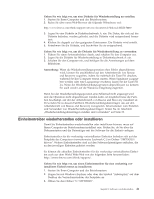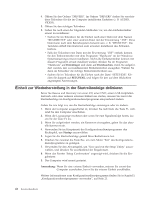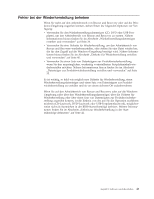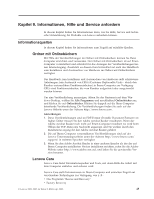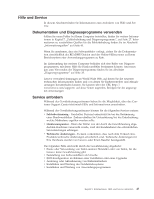Lenovo J205 (German) User guide - Page 50
Einheit, Wiederherstellung, Startreihenfolge, definieren
 |
View all Lenovo J205 manuals
Add to My Manuals
Save this manual to your list of manuals |
Page 50 highlights
4. Öffnen Sie den Ordner ″DRIVERS″. Im Ordner ″DRIVERS″ finden Sie verschiedene Teilordner für die im Computer installierten Einheiten (z. B. AUDIO, VIDEO). 5. Öffnen Sie den richtigen Teilordner. 6. Gehen Sie nach einer der folgenden Methoden vor, um den Einheitentreiber erneut zu installieren: v Suchen Sie im Teilordner für die Einheit nach einer Datei mit dem Namen ″README.TXT″ oder einer anderen Datei mit der Erweiterung ″.TXT″. Diese Datei kann nach dem Betriebssystem benannt sein, z. B. ″WIN98.TXT″. Die Textdatei enthält Informationen zum erneuten Installieren des Einheitentreibers. v Falls der Teilordner eine Datei mit der Erweiterung ″.INF″ enthält, können Sie den Einheitentreiber mit dem Programm ″Hardware″ (in der WindowsSystemsteuerung) erneut installieren. Nicht alle Einheitentreiber können mit diesem Programm erneut installiert werden. Klicken Sie im Programm ″Hardware″ auf Datenträger und dann auf Durchsuchen, wenn Sie aufgefordert werden, den zu installierenden Einheitentreiber anzugeben. Wählen Sie dann im Teilordner die richtige Einheitentreiberdatei aus. v Suchen Sie im Teilordner für die Einheit nach der Datei ″SETUP.EXE″. Klicken Sie doppelt auf SETUP.EXE, und folgen Sie den auf dem Bildschirm angezeigten Anweisungen. Einheit zur Wiederherstellung in der Startreihenfolge definieren Bevor Sie Rescue and Recovery von einer CD, einer DVD, einem USB-Festplattenlaufwerk oder einer anderen externen Einheit aus starten, müssen Sie zuerst die Startreihenfolge im Konfigurationsdienstprogramm entsprechend ändern. Gehen Sie wie folgt vor, um die Startreihenfolge anzuzeigen oder zu ändern: 1. Wenn der Computer ausgeschaltet ist, drücken Sie mehrmals die Taste F1, wäh- rend Sie den Computer einschalten. 2. Wenn die Logoanzeige erscheint oder wenn Sie eine Signaltonfolge hören, las- sen Sie die Taste F1 los. 3. Wenn Sie aufgefordert werden, ein Kennwort einzugeben, geben Sie das aktu- elle Kennwort ein. 4. Verwenden Sie im Hauptmenü des Konfigurationsdienstprogramms den Rechtspfeil, um Startup auszuwählen. 5. Legen Sie die Startreihenfolge gemäß Ihren Bedürfnissen fest. 6. Drücken Sie zweimal die Taste Esc, um zum Menü ″Exit″ des Konfigurations- dienstprogramms zu gelangen. 7. Verwenden Sie den Abwärtspfeil, um ″Save and exit the Setup Utility″ auszu- wählen, und drücken Sie anschließend die Eingabetaste. 8. Wenn das Fenster ″Setup Confirmation″ angezeigt wird, drücken Sie die Ein- gabetaste. 9. Der Computer wird erneut gestartet. Anmerkung: Wenn Sie eine externe Einheit verwenden, müssen Sie zuerst den Computer ausschalten, bevor Sie die externe Einheit anschließen. Weitere Informationen zum Konfigurationsdienstprogramm finden Sie in Kapitel 5, „Konfigurationsdienstprogramm verwenden", auf Seite 21. 42 Benutzerhandbuch